
英語で書かれたウェブサイトを自然な日本語に翻訳したいな…
うわっ、英語でやり取りしなきゃいけない…日本語で作った文章を英語にできないかな?
こんな悩みを解決します。
結論としては、DeepLのChrome拡張機能を使うです。
理由は以下です。
- 翻訳精度が高い
- 操作が簡単
- 無料で使える
本記事では、
- DeepLのChrome拡張機能のインストール方法
- DeepLのChrome拡張機能の使い方
- DeepLのChrome拡張機能の注意点
を解説します。
DeepLのChrome拡張機能のインストール方法

Chromeの拡張機能は、Chromeウェブストアから簡単にインストールできます。
DeepL翻訳のChrome拡張機能インストール手順は以下4ステップです。
- Chromeウェブストアの「 DeepL翻訳:読みながら、書きながら使える翻訳ツール」にアクセスする
- 「Chromeに追加」をクリックする
- 「拡張機能を追加」をクリックする
- 拡張機能が追加される(インストール完了)
step
1Chromeウェブストアの「DeepL翻訳:読みながら、書きながら使える翻訳ツール」にアクセスする
step
2「Chromeに追加」をクリックする
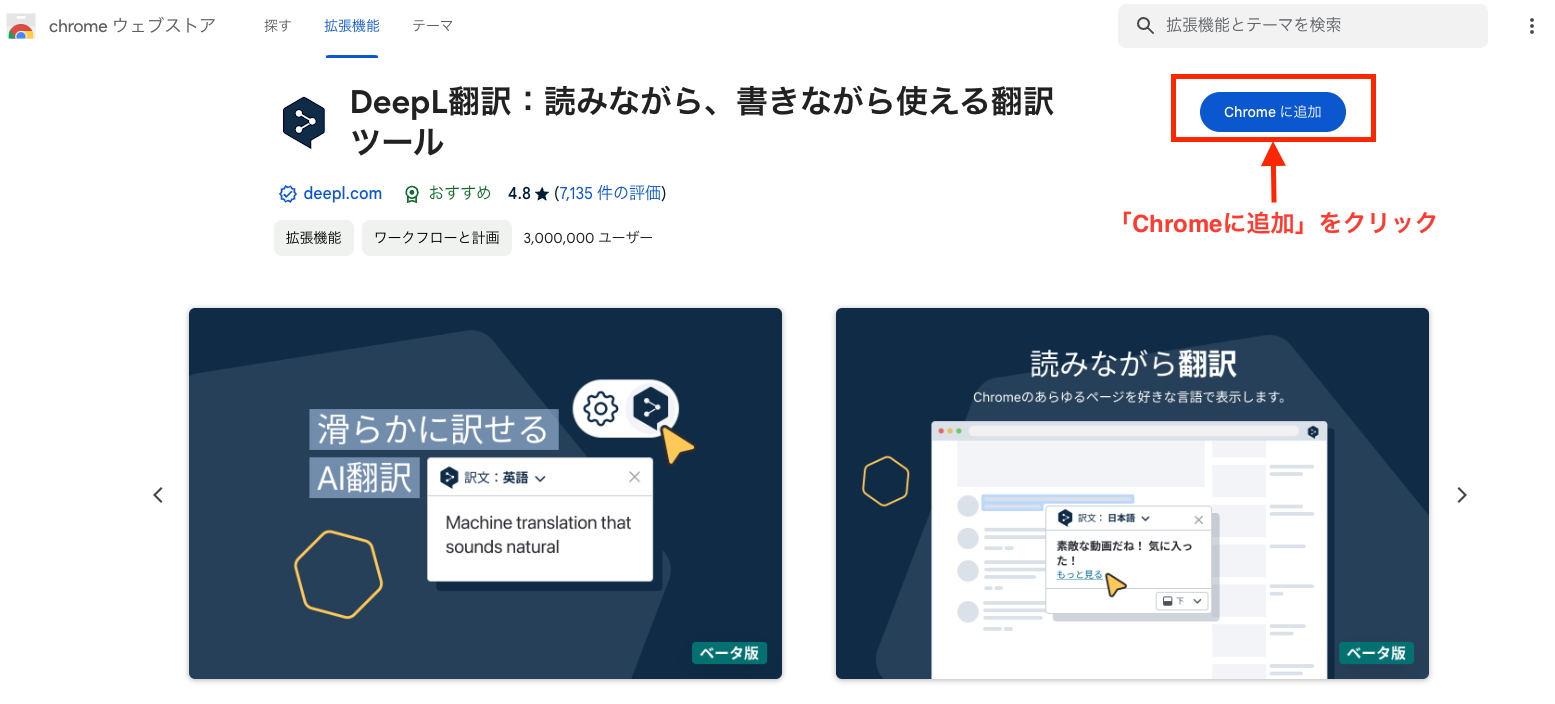
step
3「拡張機能を追加」をクリックする
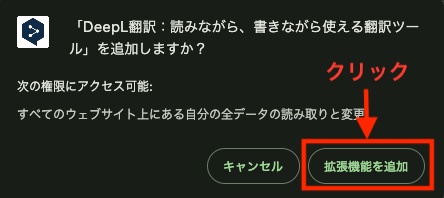
step
4拡張機能が追加される(インストール完了)
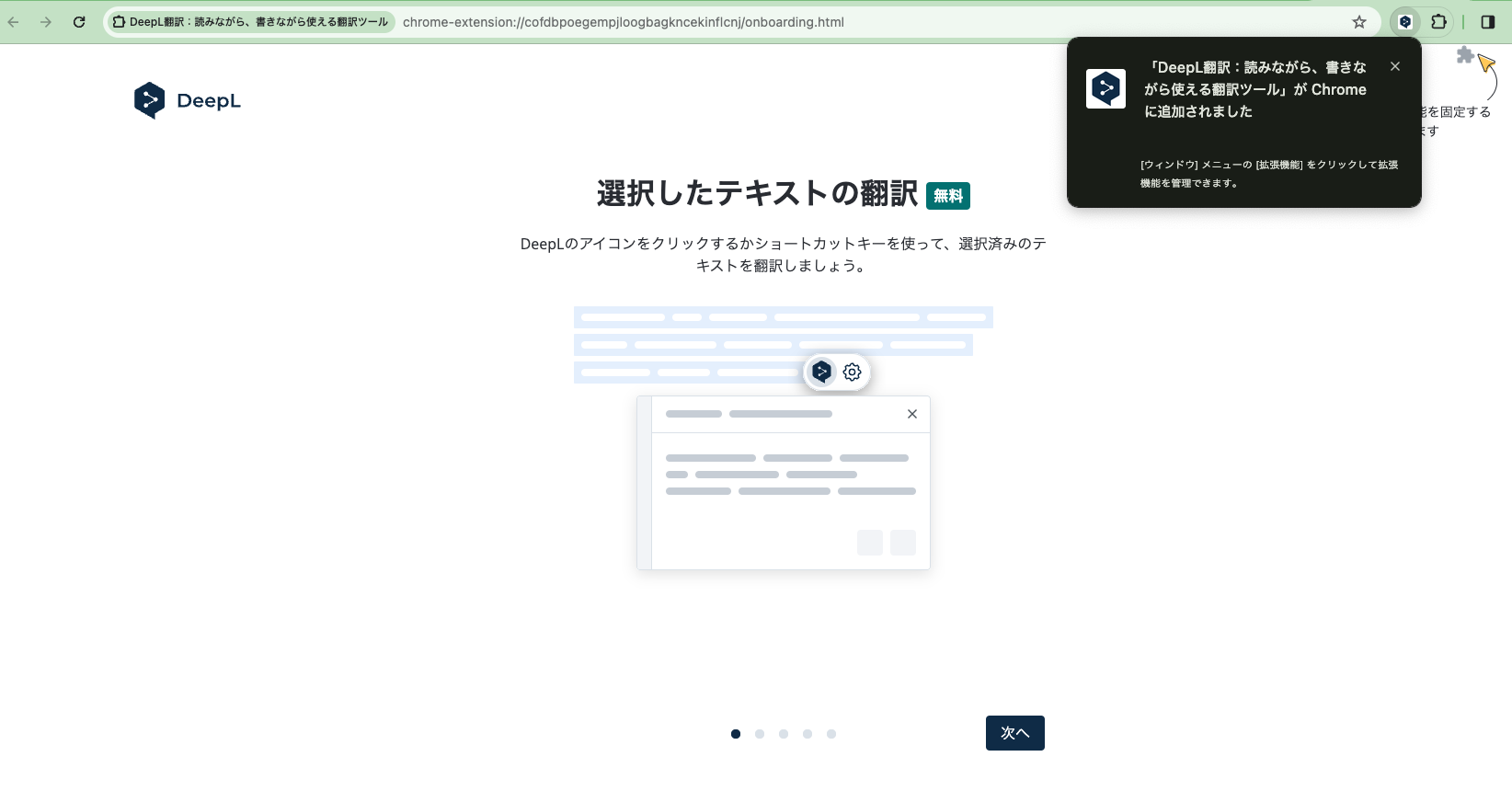
DeepLのChrome拡張機能の使い方
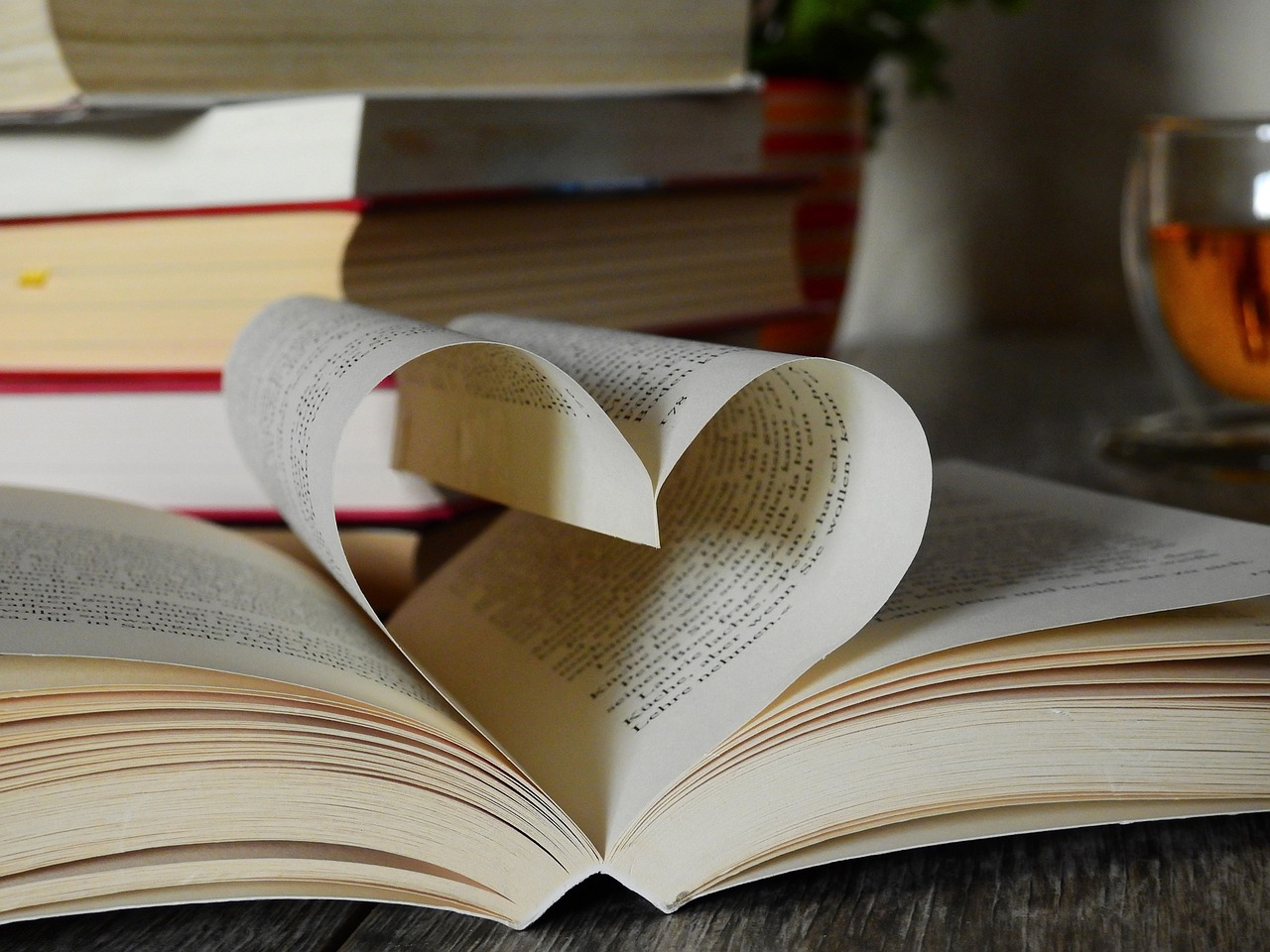
拡張機能のDeepLでは、ブラウザ上で
- 選択したテキストを翻訳する
- 入力中の文章を翻訳する
ができます。
選択したテキストを翻訳する
翻訳は以下3ステップで行います。
- 翻訳したいテキストを選択する
- 表示されたアイコンをクリックする
- 翻訳結果が表示される
以下、とある英文記事「A guide to open source for the social sector」の冒頭部分を翻訳した際の例です。
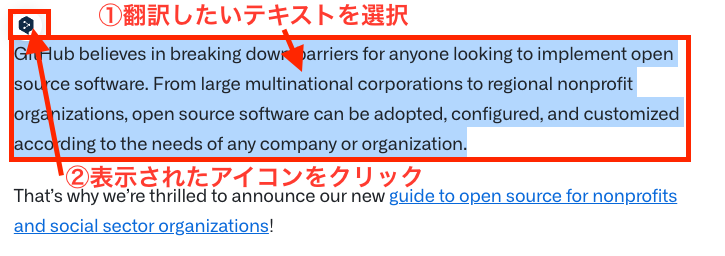
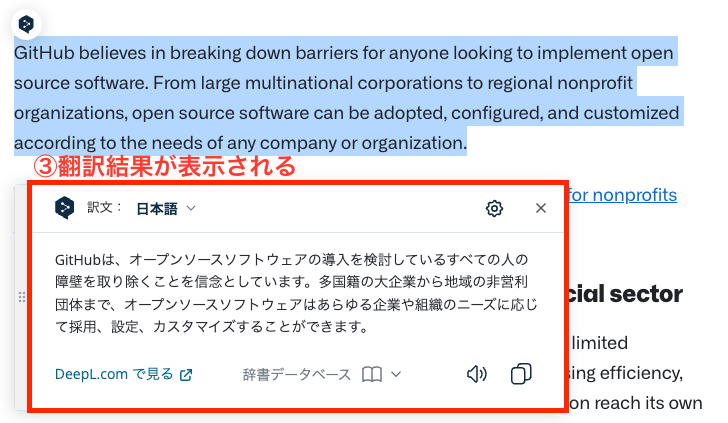
なお、翻訳結果に対して以下が行なえます。
入力中の文章を翻訳する
2024年1月時点では、以下アプリで文章を入力中に翻訳することができます。
ここでは、𝕏(旧Twitter)を例に「日本語」から「英語」への翻訳手順を説明します。
- 翻訳前の文章を入力する
- アイコンをクリックする
- 翻訳する言語を選択する(初回のみ)
- 指定された言語に翻訳されます

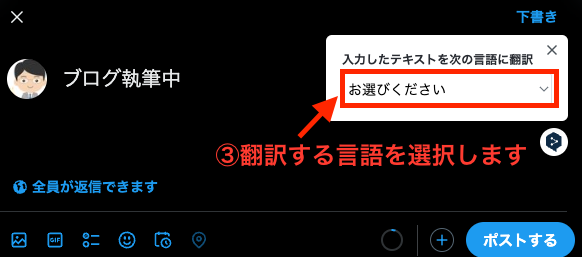
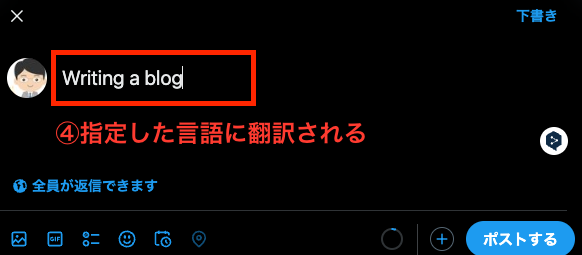
読み書きがとても簡単にできるようになりましたね!

DeepLのChrome拡張機能の注意点

翻訳の精度
DeepLは高い翻訳精度を持つ一方で、完全な翻訳を保証するものではありません。
どんなに優れたAI翻訳サービスでも、人間のようなニュアンスや文脈を完全に理解することは難しいです。
特に、専門的な用語や俗語、慣用句などは正確に翻訳するのが難しい場合があります。
セキュリティ
DeepLには、無料版と有償版がありますが、
本記事で紹介している無料版を使用する際は以下に注意する必要があります。
- 外部に漏れてはいけない機密文章は翻訳しない
- 個人情報を含む文章は翻訳しない
なぜなら、利用規約に以下記載があるからです。
DeepL Translator (free) の内容を要約
- テキストはサーバーに送信され、一定期間保存されて翻訳の改善などに活用される
- 個人データの翻訳は有料版でのみ可能
まとめ:外国語の文章も怖くない

Webサイトの翻訳は、以下理由によりDeepLのChrome拡張機能を使うことがオススメです。
- 翻訳精度が高い
- 操作が簡単
- 無料で使える
DeepLのChrome拡張機能で行える操作は次の2つです。
無料版を使用するにあたっての注意点は以下です。
本当に便利な世の中になりましたね。
私は主に英文の和訳に使っていますが、他にも多くの言語に対応しています。
日本国外の情報にもアクセスして更によい知恵や知識を身につけ、
日々の生活に役立てていきましょう。
最後までご覧頂き、ありがとうございました。
本記事が少しでもみなさんのお役に立てれば幸いです。
今日も良い一日を!
